工作原理
NETBIOSn網上鄰居用的使用的是NETBIOS。Netbois(網絡基本輸入/輸出系統)最初由mM,Sytek作為API開發,使用戶軟件能使用局域網的資源。自從誕生,Netbois成為許多其他網絡應用程序的基礎。嚴格意義上,Netbios是接入網絡服務的接口标準。它提供給網絡程序一套方法,相互通訊及傳輸數據,我們如何看到網上鄰居中的内容的呢?通過使用Netbios的數據報或廣播方式,在Netbios局域網上的pc機建立會話彼此聯絡。nNetBIOS能包含至多16個阿爾法數字字母。在整個資源路由網絡裡,字母的組合必須唯一。在一台使用NetBIOS的pc機在網絡上能完全工作起來之前,pc必須先登記NetBIOS名稱。當一台計算機開機之後它是按照以下步驟工作的,當客戶端A活躍時,客戶端A廣播它的名稱。當它成功廣播自己,并沒有其他人和它重名,客戶端就登記成功。登記過程如下:n(1)在登陸上,客戶端A在所有地方廣播它自己和它的NetBIOS信息6到10次,确保其他網絡成員收到信息。(如果有機器沒有收到,那該機的網上鄰居裡這個客戶端A就隐身了)n(2)如果有另一客戶端B已用此名,另一客戶端B發布它自己的廣播,包括它正在使用的名字。請求登陸的客戶端A停止登記。n(3)如無其他客戶端反對登記,請求登陸的客戶端A完成登記過程。如果有可用的名稱服務器,那麼名稱服務器會在它的數據庫裡記上一筆,某機的名稱是A,IP地址是XXX.XXX.XXX.XXX。n(4)當A機正常關機時,重新廣播釋放剛才注冊的這個名字,同一網段上的計算機收到後把這個名字在網上鄰居裡就删除了。n
浏覽列表
浏覽列表是在微軟網絡中,用戶可以在浏覽列表裡看到整個網絡上所有的計算機。當你通過網上鄰居窗口打開整個網絡時,你将看到一個工作組列表,再打開某個工作組,你将看到裡面的計算機列表。工作組從本質上說就是共享一個浏覽列表的一組計算機,所有的工作組之間都是對等的。浏覽列表是通過廣播查詢浏覽主控服務器,由浏覽主控服務器提供的。浏覽主控服務器是工作組中的一台最為重要的計算機,它負責維護本工作組中的浏覽列表及指定其他工作組的主控服務器列表,為本工作組的其他計算機和其他來訪本工作組的計算機提供浏覽服務,每個工作組都為會每個傳輸協議選擇一個浏覽主控服務器,它的标識是含有msbrowse字段。n網絡浏覽過程n當一台pc進入網絡時,如果它帶有啟用了文件及打印機共享會向網絡廣播宣告自己的存在,而浏覽主控服務器會取得這個宣告并将它放入自己維護的浏覽列表中;而沒有在相應協議上綁定文件及打印機共享的計算機則不會宣告,因而也就不會出現在網絡鄰居裡了。當客戶計算機想獲得需要的網絡資源列表時,首先會廣播發出浏覽請求,浏覽主控服務器收到請求後,如果請求的是本組的浏覽列表,則直接将客戶所需的資源列表發回;如果請求的是其它工作組的浏覽列表,浏覽主控服務器會根據本身BrowsingList中的記錄找到相應工作組的主控浏覽器返回給用戶,用戶可從那裡得到它想要的浏覽列表。n
互訪
Windows“網上鄰居”實現互訪的基本條件有四個:n1.雙方計算機實現網絡互連,并設置不同計算機名、正确設置計算機的IP地址、子網掩碼,且在一個網段中。n2.雙方的計算機都關閉了防火牆,或者在防火牆策略中沒有阻止“網上鄰居”互相訪問的策略。n3.訪問和被訪問雙方計算機打開,并且設置了網絡共享資源。n4.訪問和被訪問雙方的計算機均添加了“Microsoft網絡文件和打印共享”服務。n
故障排除
1.設置共享文件夾或共享盤符n打開“資源管理器”一在某盤上點鼠右鍵一共享和安全一勾選“在網絡上共享這個文件夾”,如果想要允許網絡上的計算機可以對文件夾進行修改、删除、增加文件等操作,那麼同時也勾選“允許網絡用戶更改我的文件”。n2.防火牆限制訪問與被訪問的計算機要實現互相訪問,應在防火牆上添加局域網的訪問規則或者關閉防火牆。n解決方法:打開“控制面闆”,點擊“Windows防火牆”一“例外”,勾選“文件和打印機共享”。n3.Guest賬号沒有打開n一般情況下,在Windows系統環境中,訪問網絡共享資源需要使用Guest賬号。但是為了系統的安全,系統的Guest賬号在默認的情況下是被禁用的。n解決方法:在桌面“我的電腦”上點擊鼠标右鍵,單擊“管理”一“本地用戶和組”一“用戶”,在右側欄雙擊“Guest”用戶,不勾選“帳戶已停用”。n4.本地安全策略設置不當n當你開啟了Guest賬戶卻還是不能訪問局域網内的共享資源時,請檢查本地策略是否設置了拒絕Guest用戶從網絡訪問計算機。在Windows2000/XP/2003系統中,組策略默認不允許Guest賬号從網絡訪問這台計算機。這樣就導緻其他用戶無法訪問本機的共享資源,出現“拒絕訪問”的提示信息。n解決方法:打開“控制面版”,點擊“管理工具”一“本地安全策略”,進入本地安全設置一“本地策略”一“用戶權利指派”,在右側欄中找到“拒絕從網絡訪問這台計算機”項,打開後删除其中的Guest賬号,接着打開“從網絡訪問此計算機”項,在屬性窗口中添加Guest賬号。這樣就能夠使用Guest賬号從網絡中訪問該機的共享資源了。n5.改網絡訪問模式nXP默認是把從網絡登錄的所有用戶都按來賓賬戶處理的,因此即使管理員從網絡登錄也隻具有來賓的權限,若遇到不能訪問的情況,請嘗試更改網絡的訪問模式。打開“控制面版”,點擊“管理工具”一“本地安全策略”,進入本地安全設置一“本地策略”一“安全選項”,雙擊“網絡訪問:本地賬号的共享和安全模式”策略,将默認設置“僅來賓一本地用戶以來賓身份驗證”,更改為“經典:本地用戶以自己的身份驗證”。這樣即使不開啟guest,你也可以通過輸入本地的賬戶和密碼來登錄你要訪問的計算機。若訪問網絡時需要賬戶和密碼,可以通過輸入你要訪問的計算機内已經有的賬戶和密碼來登錄。n6.一個值得注意的問題n我們可能還會遇到另外一個問題,即當用戶的口令為空時,即使你做了上述的所有的更改還是不能進行登錄,訪問還是會被拒絕。這是因為,在系統“安全選項”中有“賬戶:使用空白密碼的本地賬戶隻允許進行控制台登錄”策略默認是啟用的,根據WindowsXP安全策略中拒絕優先的原則,密碼為空的用戶通過網絡訪問使用Win—dowsXP的計算機時便會被禁止。我們隻要将這個策略停用即可解決問題。在安全選項中,找到“使用空白密碼的本地賬戶隻允許進行控制台登錄”項,停用就可以。n7.網絡鄰居訪問不響應或者反應慢n在WindowsXP中浏覽“網上鄰居”時系統默認會延遲30秒,Windows将使用這段時間去搜尋遠程計算機是否有指定的計劃任務(甚至有可能到Internet中搜尋)。如果搜尋時網絡時沒有反應便會陷入無限制的等待,那麼10多分鐘的延遲甚至報錯就不足為奇了。n解決方法:關掉WindowsXP的計劃任務服務(Taskscheduler),點擊“控制面闆”——“管理工具”——“服務”。打開“TaskScheduler”的屬性對話框,單擊“停止”按鈕停止該項服務,再将啟動類型設為“手動”,這樣下次啟動時便不會自動啟動該項服務了。n
應用技巧
訪問技法n如果計算機中的網絡(網上鄰居)圖标無效的話,可以采用IP地址來快速訪問網絡(網上鄰居)的共享計算機,這種訪問方法通常适用于不知道網絡(網上鄰居)中的共享計算機名字的情況下使用。例如,要訪問的網絡(網上鄰居)共享計算機的IP地址為192.168.0.1時,首先在Windows系統桌面上,執行“開始”菜單,從彈出的列表中選中“運行”命令,接着再在運行對話框中輸入“192.168.0.1”,并單擊确定按鈕就能看到自己需要訪問的共享計算機了。n垃圾清理n在Winxp系統中,使用局域網的用戶在訪問網絡鄰居時,注冊表會在HEKY_CURRENT_USERNetworkRecent主鍵項中記錄下一系列命令操作的信息,包含被訪問機器的名字、訪問過的應用程序及文件名等,如:主鍵Recent包含一名為ierl_serversoftware的子主鍵項,表示你曾訪問過名為ierl_server的服務器中的software文件夾,點擊此項後編輯器右窗顯示此項的名稱及鍵值。這些内容基本沒有用途,可以适當地清理一下。打開注冊表編輯器後,按以下順序依次打開各級主鍵:HEKY_CURRENT_USERNetworkRecent,然後把主鍵Recent的子項删除即可。n速度提升n使用網絡(網上鄰居)進行信息交流往往是許多局域網用戶們的首選,但許多人常常感覺到自己在通過網絡(網上鄰居)圖标訪問其他共享信息時,速度非常緩慢;其實大家可以通過下面的方法來提升網絡(網上鄰居)訪問速度:首先在Windows系統桌面上單擊開始菜單中的運行,在打開的運行對話框中輸入regedit命令,這樣系統就能打開注冊表編輯窗口了;在這個窗口中大家可以依次訪問HKEY_LOCAL_MACHINE/Software/Microsoft/Windows/CurrentVersion/Explorer/RemoteComputer/NameSpace分支,并将對應NameSpace分支下面的子鍵删除掉,然後關閉注冊表、重新啟動計算機就可以了。n删除無效文件n在網絡(網上鄰居)中傳輸文件時,當某些文件夾被共享後,在缺省情況下,文件夾的共享方式即使已經被解除了,還能夠在“網絡(網上鄰居)”看到共享的文件夾名,不過該文件夾已經無效了。将無效的共享文件夾删除掉的步驟來操作:n首先打開運行對話框,在其中輸入注冊表編輯命令“regedit”,來打開注冊表編輯器窗口;執行該界面中的“編輯”菜單項,選中下面的“查找”命令,在随後出現的查找設置窗口中,輸入共享文件夾的具體名稱,同時選中該窗口中的“主鍵”複選項,接着執行“查找下一個”命令;過一會兒,注冊表編輯器将打開了HKEY_LOCAL_MACHINESoftwareMicrosoftWindowsCurrentVersionNetworkLanMan分支,在對應LanMan鍵值的右邊區域中,可以找到共享的文件夾名稱;用鼠标右鍵單擊該文件夾名稱,從打開的快捷菜單中,執行“删除”命令,最後退出注冊表編輯窗口,重新啟動一下系統,再次打開網絡(網上鄰居)時,就看不到無效的共享文件夾名稱了。n當然,還有一種更為簡單的删除方法,那就是先在本地計算機中,創建一個空文件夾,并将該文件夾的共享名稱設置為與“網絡(網上鄰居)”中無效文件夾相同的名稱,,這樣屏幕上将打開一個文件夾出現共享沖突的提示,此時可以執行提示框中的“是”命令,就能删除無效共享文件夾了